windows11怎么设置密码 windows11设置密码登录方法
更新时间:2023-12-19 17:20:19作者:jkai
在数字化时代,信息安全已经成为我们日常生活和工作中的重要问题。对于windows11操作系统的小伙伴而言,掌握如何设置密码以保护个人数据和隐私是非常必要的。那么windows11怎么设置密码,下面小编就教大家windows11设置密码登录方法,快来一起看看吧,希望对你有帮助,
1、首先点击系统任务栏中间的开始,点击菜单并进入。
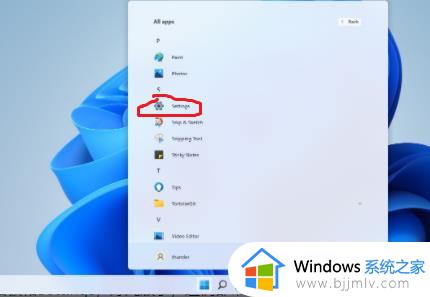
2、然后选择设置中的“账户”。
3、并选择点击左侧任务栏中的“登录选项”。
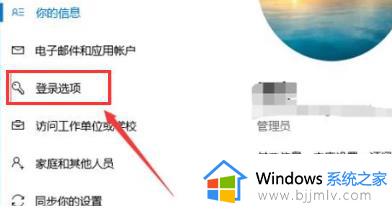
4、随后点击右边密码下方的“更改”。
5、然后就可以创建密码了,输入完成后点击下一步。
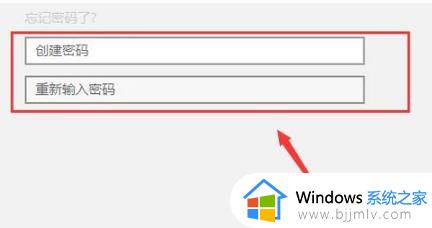
6、最后设置完成后即可成功开启。

以上全部内容就是小编带给大家的windows11设置密码登录方法详细内容分享啦,有需要的小伙伴就快点按照小编的内容进行操作,希望本文可以有效的帮助到你。
统家园。
windows11怎么设置密码 windows11设置密码登录方法相关教程
- windows11登录密码怎么设置 windows11怎样设置开机密码登录
- windows11取消pin密码登录设置方法 windows11怎么设置不用pin登录
- windows11设置登录密码的方法 win11系统在哪设置密码
- windows11登陆账号密码设置方法 windows11如何设置登陆账户密码
- windows11怎么设置登录密码 windows11开机密码如何设置
- windows11如何设置密码登录 windows11电脑密码在哪里设置
- win11不输入密码直接登录设置方法 win11免密码登录怎么设置
- windows11如何不用密码登录 win11怎么设置不用密码登录
- win11登录账户密码怎么设置 win11微软账户登录密码设置方法
- win11取消密码登录设置方法 win11如何设置不用密码登录
- win11恢复出厂设置的教程 怎么把电脑恢复出厂设置win11
- win11控制面板打开方法 win11控制面板在哪里打开
- win11开机无法登录到你的账户怎么办 win11开机无法登录账号修复方案
- win11开机怎么跳过联网设置 如何跳过win11开机联网步骤
- 怎么把win11右键改成win10 win11右键菜单改回win10的步骤
- 怎么把win11任务栏变透明 win11系统底部任务栏透明设置方法
win11系统教程推荐
- 1 怎么把win11任务栏变透明 win11系统底部任务栏透明设置方法
- 2 win11开机时间不准怎么办 win11开机时间总是不对如何解决
- 3 windows 11如何关机 win11关机教程
- 4 win11更换字体样式设置方法 win11怎么更改字体样式
- 5 win11服务器管理器怎么打开 win11如何打开服务器管理器
- 6 0x00000040共享打印机win11怎么办 win11共享打印机错误0x00000040如何处理
- 7 win11桌面假死鼠标能动怎么办 win11桌面假死无响应鼠标能动怎么解决
- 8 win11录屏按钮是灰色的怎么办 win11录屏功能开始录制灰色解决方法
- 9 华硕电脑怎么分盘win11 win11华硕电脑分盘教程
- 10 win11开机任务栏卡死怎么办 win11开机任务栏卡住处理方法
win11系统推荐
- 1 番茄花园ghost win11 64位标准专业版下载v2024.07
- 2 深度技术ghost win11 64位中文免激活版下载v2024.06
- 3 深度技术ghost win11 64位稳定专业版下载v2024.06
- 4 番茄花园ghost win11 64位正式免激活版下载v2024.05
- 5 技术员联盟ghost win11 64位中文正式版下载v2024.05
- 6 系统之家ghost win11 64位最新家庭版下载v2024.04
- 7 ghost windows11 64位专业版原版下载v2024.04
- 8 惠普笔记本电脑ghost win11 64位专业永久激活版下载v2024.04
- 9 技术员联盟ghost win11 64位官方纯净版下载v2024.03
- 10 萝卜家园ghost win11 64位官方正式版下载v2024.03